

|
Windows XP是美国微软公司研发的基于X86、X64架构的PC和平板电脑使用的操作系统,于2001年8月24日发布RTM版本,并于2001年10月25日开始零售。其名字中“XP”的意思来自英文中的“体验(Experience)”。该系统是继Windows 2000及Windows ME之后的下一代Windows操作系统,也是微软首个面向消费者且使用Windows NT5.1架构的操作系统。
这两周关于ghostxp sp3电脑公司的问题越来越多了,好多朋友都在站内向系统之家小编询问电脑公司ghostxp系统的安装方法是什么。电脑公司ghostxp系统的安装方法小编自然是知道的,下面就给大家介绍一下最简单的ghostxp sp3电脑公司系统安装方法吧。 1.将下载来的ghostwindowsxpsp3系统iso镜像文件解压,选中—鼠标右键—在右键菜单栏中选择“解压到DNGS_XP_V13.0",如图1所示: 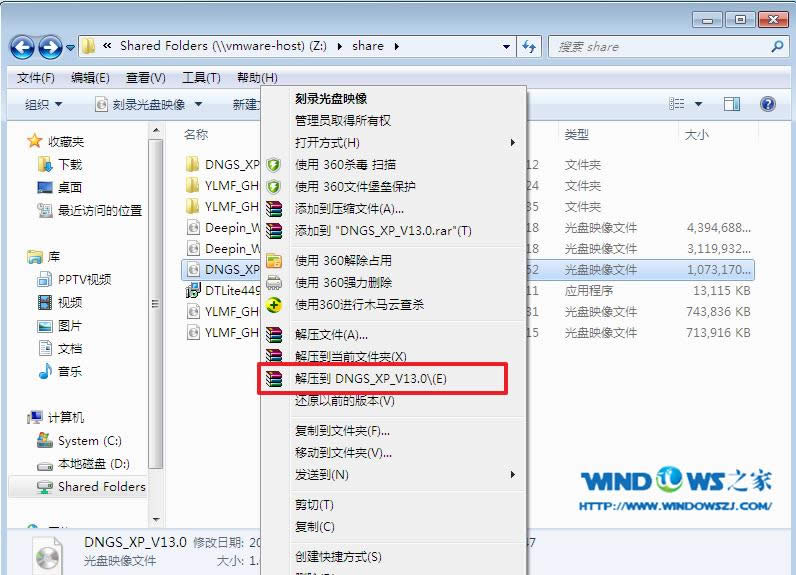 图1 最简单的ghostxp sp3电脑公司系统安装方法 2.打开解压好的文件,选中里面的AUTORUN.EXE程序文件,双击打开,如图2所示: 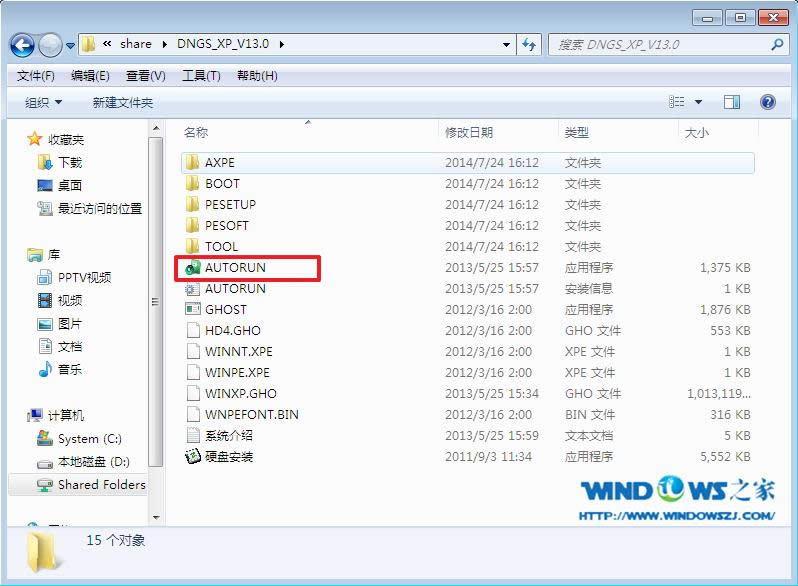 图2 最简单的ghostxp sp3电脑公司系统安装方法 3.在电脑公司界面中,选择“安装系统到C盘”,如图3所示: 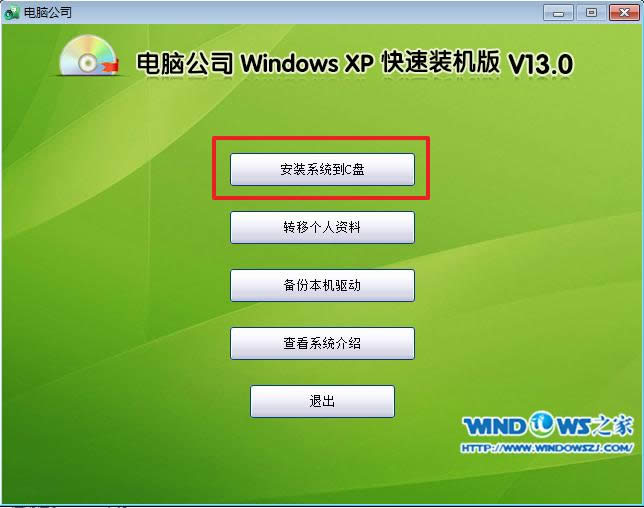 图3 最简单的ghostxp sp3电脑公司系统安装方法 4.在出现的Ghost安装器界面中,选择映像文件的路径,并点击“执行”,如图4所示: 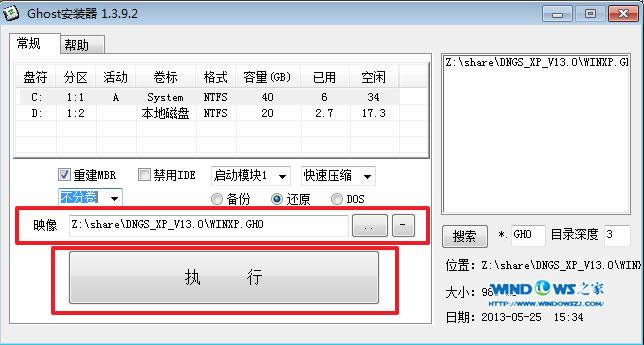 图4 最简单的ghostxp sp3电脑公司系统安装方法 5.执行后就开始了电脑公司 ghost xp sp3 系统的自动安装。小编截了相关截图,如图5、图6所示: 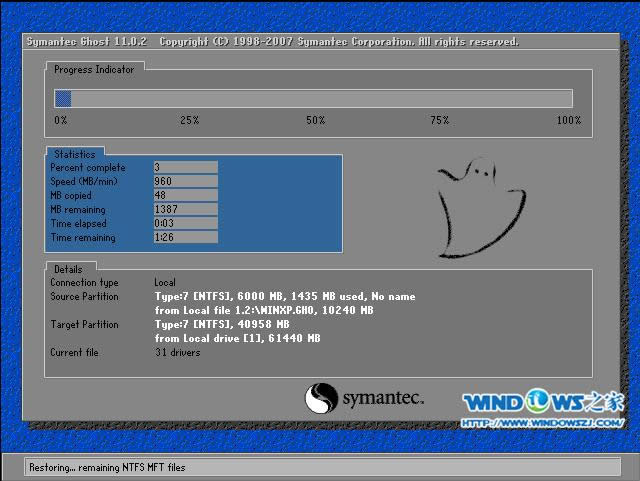 图5 最简单的ghostxp sp3电脑公司系统安装方法  图6 最简单的ghostxp sp3电脑公司系统安装方法 6.启动重启后,出现如图7所示界面时,电脑公司Windows xp sp3 快速装机版系统就安装好了。 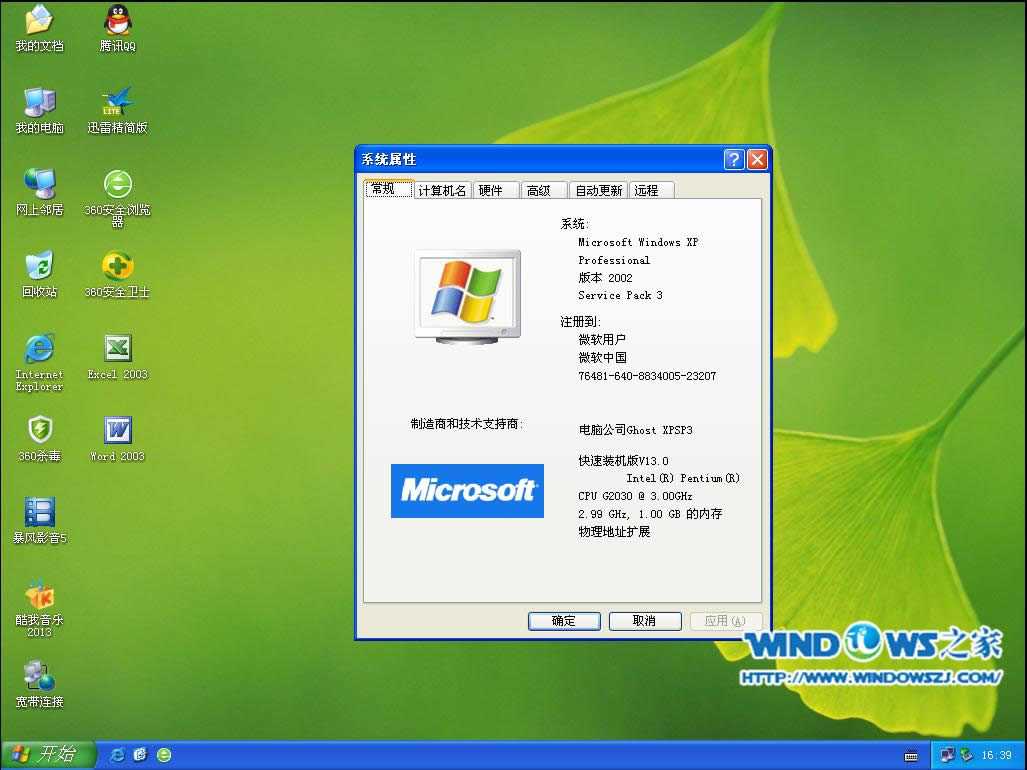 图7 最简单的ghostxp sp3电脑公司系统安装方法 小编今天可算是豁出去了,ghostxp sp3电脑公司系统安装方法这么好的教程都免费分享给大家,大家千万不要以为小编要辞职了,而是因为小编内心对大家有深沉无限的爱啊!大家有没有感受到小编的爱呢,感受到了那就赶紧收藏这篇教程吧。扩展阅读:最新系统盘下载。 Windows XP服役时间长达13年,产生的经济价值也较高。2014年4月8日,微软终止对该系统的技术支持,但在此之后仍在一些重大计算机安全事件中对该系统发布了补丁。 |
温馨提示:喜欢本站的话,请收藏一下本站!